Jar je konečne tu! Okrem pekného počasia, teplých nocí a naplnených baseballových parkov, je tiež čas začať kontrolovať položky na medu-do zoznamu okolo domu. Okrem čistenia niektorých pavučiny si sadnite so zariadením iOS a ukážte mu to trochu lásky.
Niekoľko jednoduchých vylepšení môže znamenať dlhú cestu k tomu, aby sa vaše zariadenie cítilo úplne nové, či už je to zmena tapety alebo presmerovanie niektorých ikon na vašej domovskej obrazovke.
Obnovenie rozloženia úvodnej obrazovky

Keď už hovoríme o domovskej obrazovke, je čas reorganizovať vaše aplikácie. Existuje niekoľko rôznych spôsobov, ako to urobiť, ale najjednoduchším spôsobom je resetovanie rozloženia domácej obrazovky vo vašom prístroji na továrenské rozloženie. To v skutočnosti nezmizne žiadne aplikácie mimo vášho iDevice; namiesto toho sa ikony umiestnia v náhodnom poradí. Všetky vaše zložky budú demontované a (potenciálne) roky tvrdej práce, ktoré budú organizovať všetko správne, budú zrušené.
Spustite aplikáciu Nastavenia vo svojom zariadení, vyberte položku Všeobecné a potom prejdite na spodný okraj zoznamu, v ktorom nájdete Reset ; klepnite na ňu.
Momentálne sa zaoberáme iba obnovením rozloženia domovskej obrazovky - vyhľadajte jej zoznam a klepnite na ňu. Keď sa vrátite späť na svoju domovskú obrazovku, vaše ikony budú rozptýlené.
Odstrániť nepoužité aplikácie
Po obnovení rozloženia domácej obrazovky a nútení pretiahnuť každú aplikáciu do nového domova, využite tento čas, aby ste sa rozhodli, či skutočne potrebujete každú aplikáciu. Kurz je, že ste nahromadili veľa aplikácií v priebehu času, z ktorých väčšina už nepoužívate.
V prípade, že ste zabudli odstrániť aplikáciu, stačí klepnúť na ikonu a podržať ju, kým sa začne tancovať (to je rovnaký spôsob, ako sa pohybujete okolo aplikácií). Všimnete si, že sa zobrazí X - klepnite na ňu a aplikácia zmizne (po výzve).
Obnovenie nastavení zariadenia
Viete, ak sa chcete naozaj zblázniť a zmeniť svoje zariadenie, môžete obnoviť všetky svoje aktuálne nastavenia zariadenia (ponechávajú všetky nainštalované aplikácie a účty na svojom mieste).
Pozrite sa, viem, že to vyzerá trochu extrémne, ale je jednoduché zapnúť alebo vypnúť funkciu v nastaveniach, skončiť nenávisť, čo robí, alebo zabudnúť, že by ste ju dokonca mohli zmeniť. Začnite s čistou bridlicou, aby ste tak povedali, máte šancu znovu prehodnotiť svoje osobné preferencie.
Prejdite do časti Nastavenia > Všeobecné > Obnoviť a vyberte možnosť " Obnoviť nastavenia ". Ak chcete potvrdiť túto akciu, budete vyzvaní na prístupový kód vášho zariadenia (ak ho máte). Znova budú vaše dáta a médiá bezpečné, ale nastavenia vášho zariadenia sa vrátia späť na predvolené nastavenia od výroby. Nevyberajte položku "Obnoviť obsah a nastavenia", ak nechcete pozerať fotografie, videá, textové správy a aplikácie z vášho zariadenia.
Voľné miesto

Teraz je tiež dobrý čas na uvoľnenie fotografií a videí do počítača. Nepríjemné upozornenia v službe iCloud, ktoré vám hovoria, že ste mimo pamäte, môžu byť často vylúčené len vyčistením rolí fotoaparátu.
Ak chcete začať prenášať fotografie, pripojte zariadenie k počítaču. Používatelia Mac môžu používať aplikáciu iPhoto alebo Image Capture na synchronizáciu médií do počítača. Používatelia systému Windows môžu používať službu iTunes alebo aplikáciu File Explorer na presunutie obrázkov a videí do požadovanej zložky.
Po dokončení synchronizácie nezabudnite odstrániť obsah z rolovacej kamery.
Tiež budete chcieť zabezpečiť, aby ste zo zariadenia odobrali všetky staré epizódy televízora alebo filmy, ktoré ste si stiahli z obchodu iTunes Store. Pokiaľ neplánujete sledovať a sledovať konkrétne video, nič viac neznamená, že sa na vašom prístroji ocitne drahocenný priestor. Spustite aplikáciu Nastavenia, klepnite na položku Všeobecné a následne na položku Použitie . Tu môžete vidieť, ktoré aplikácie zaberajú najviac priestoru. Klepnutím na zoznam aplikácií budete môcť zobraziť, ktoré súbory aplikácií majú priestor. V prípade aplikácie Videá sa vám zobrazia video súbory a umožnia vám ich odstrániť pomocou známeho gesta po celom názve súboru.
Upozornenie redaktorov: Je to jarné čistenie! Témate tohto týždňa organizovalo vaše zariadenie. Pozrite sa na ďalšie tipy, ako udržať vaše zariadenia nepochopiteľné. A uistite sa, že sa vrátite budúci týždeň na ďalšie jarné upratovacie tipy a triky.
Táto publikácia Ako publikovať bola pôvodne zverejnená 4. apríla 2014 a bola aktualizovaná tak, aby obsahovala nové informácie.
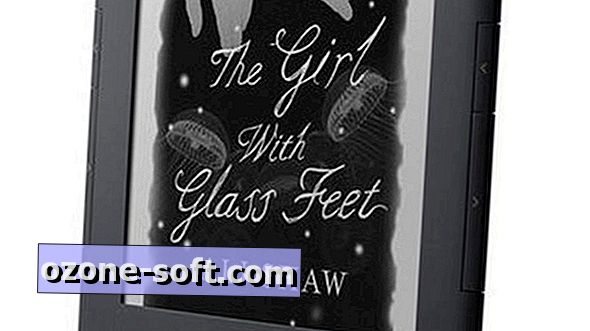












Zanechajte Svoj Komentár